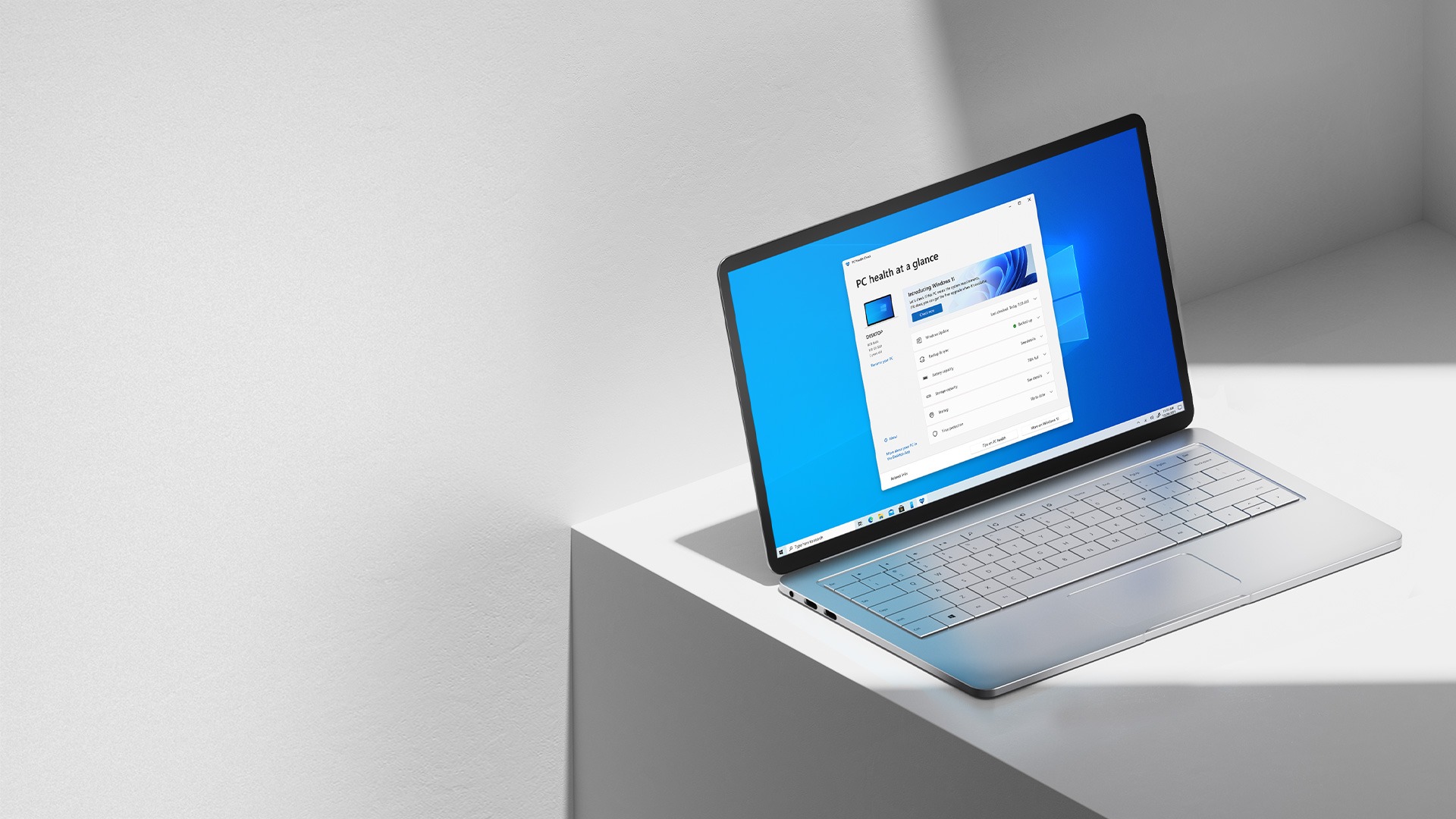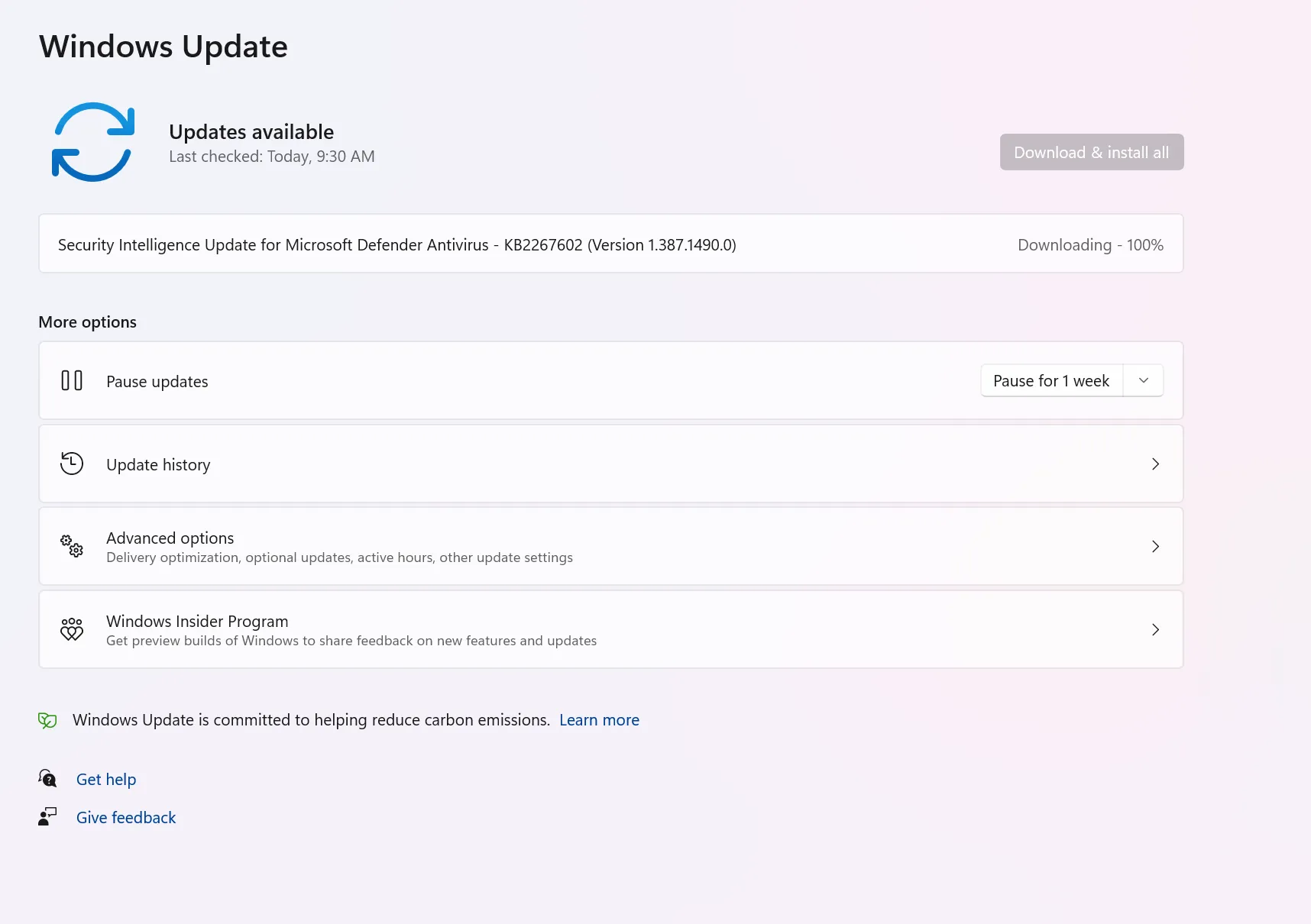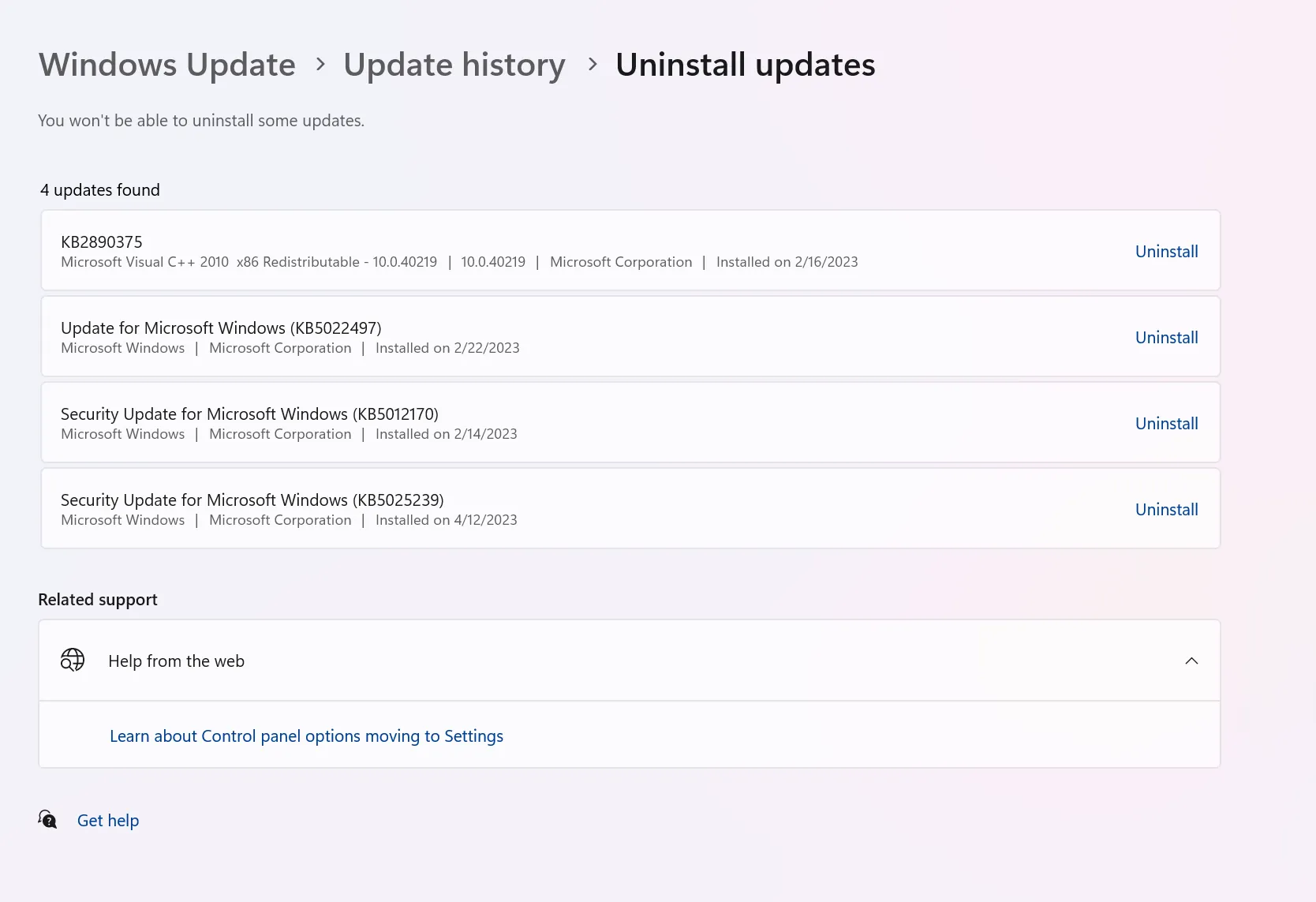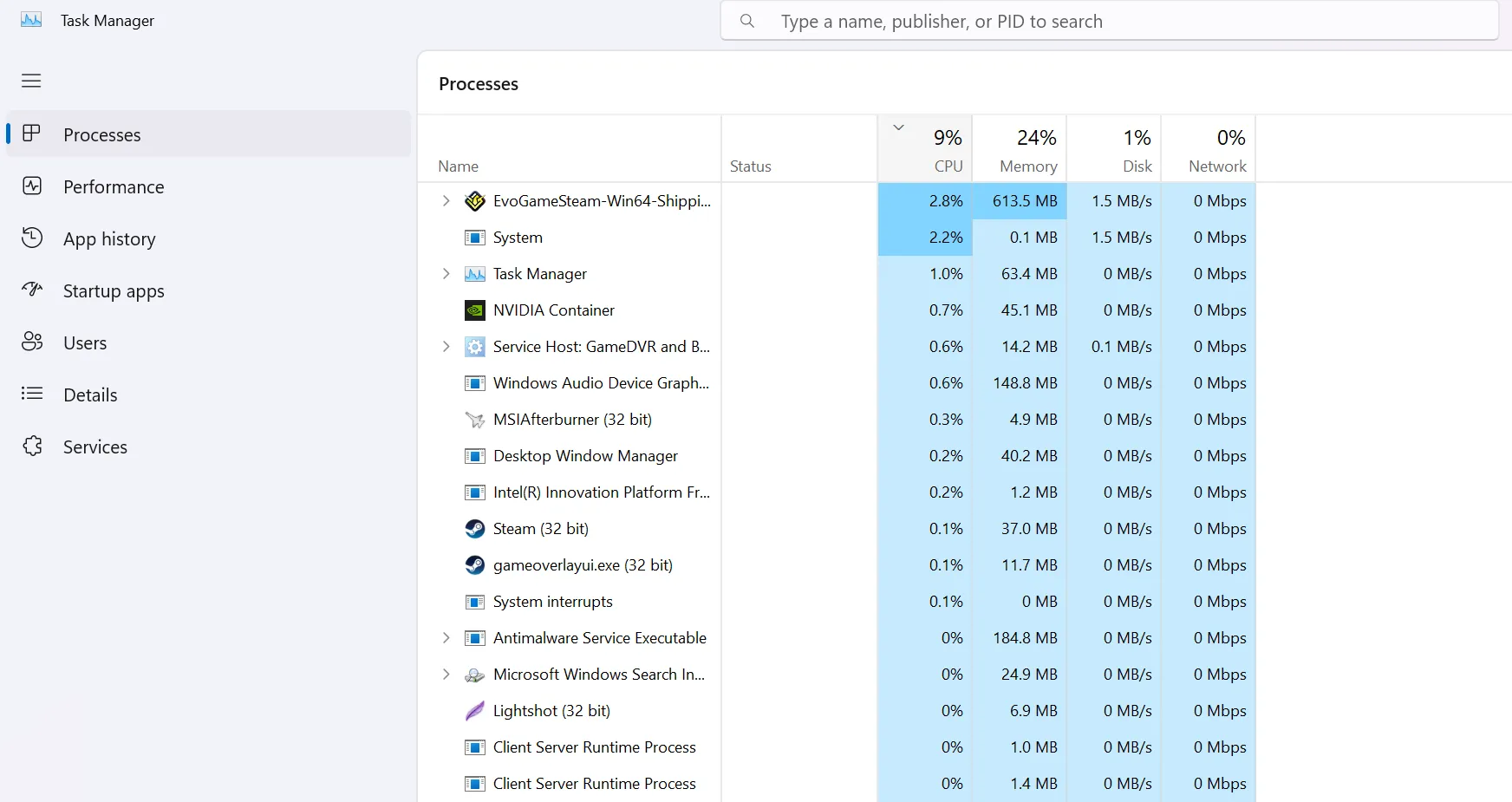Nhiều người dùng cho biết là máy tính của họ gặp tình trạng quá nóng sau khi nâng cấp hoặc cài đặt Windows 11, có nhiều nguyên nhân cho tình trạng này nhưng dưới đây sẽ là một số cách để bạn khắc phục và cải thiện tình trạng.
Có rất nhiều lý do khiến cho thiết bị của bạn gặp tình trạng quá nóng, ví dụ như thông gió kém, luồng không khí bị chắn hoặc không đủ và cũng có thể là do bạn đang ép xung. Tuy nhiên nếu sau khi cài đặt Windows 11 mà thiết bị gặp tình trạng nóng thì có thể là do bản cập nhật. Dấu hiệu để nhận biết chính là khi CPU không hoạt động mạnh mà máy vẫn ở trạng thái 60-70°C, nếu máy tính của bạn sau khi cài đặt Windows 11 và bị nóng thì đây sẽ là một số bước khắc phục:
Kiểm tra và cài đặt các bản cập nhật
Nếu vấn đề từ Windows gây tình trạng quá nóng máy tính là phổ biến thì Microsoft sẽ có các bản cập nhật để sửa lỗi. Lúc này bạn nên tiến hành kiểm tra cập nhật và cập nhật các phiên bản.
Xóa bản cập nhật Windows gần nhất
Nếu máy tính của bạn bắt đầu gặp tình trạng nóng sau một hai bản cập nhật gần đây thì có thể thử xóa bản cập nhật đó để kiểm tra. Truy cập vào Windows Update > Update History > Uninstall Updates để tiến hành kiểm tra lịch sử và chọn gỡ các bản cập nhật. Sau khi gỡ xong bạn kiểm tra lại để xem tình trạng nóng có còn hay không, nhiệt độ CPU có nằm trong phạm vi lý tưởng hay không.
Kiểm tra các ứng dụng chạy nền đang dùng CPU cao
Đôi khi một số ứng dụng chạy nền sử dụng CPU ở mức cao và gây ra tình trạng nóng máy. Mặc dù chúng có thể dùng chỉ 5-10% tài nguyên nhưng các ứng dụng này vẫn có thể là nguyên nhân gây ra tình trạng nóng máy. Vì thế hãy mở Task Manager, chọn tab Process và nhấp vào cột CPU để sắp xếp các ứng dụng đang sử dụng CPU ở mức cao. Sau đó bạn kết thúc tiến trình ứng dụng đó rồi kiểm tra xem nhiệt độ CPU có giảm hay không, nếu có thì bạn nên tắt service trong trường hợp ứng dụng này không quan trọng.
Chọn Power Plan
Windows 11 có nhiều power plan cho bạn lựa chọn, bạn có thể chọn Balance để ổn định hoặc High để thiết bị chạy công suất cao. Tuy nhiên ở công suất cao có thể là nguyên nhân gây ra nóng máy tính nên bạn hãy thử thay đổi về Balance (mặc định là Balance nhưng có thể trước đó bạn đã bật High).
Truy cập Control Panel chọn Power Options và chọn Balanced (Recommended).
Thay đổi trạng thái của bộ xử lý
Đây không phải là cách sửa nhưng là một giải pháp tạm thời. Mặc định thì trạng thái bộ xử lý khi hoạt động tối đa được đặt thành 100%, nghĩa là nếu được yêu cầu thì nó sẽ chạy ở mức tiềm năng ban đầu và ép xung khi cần thiết. Bạn có thể điều chỉnh xuống 99% để có thể tạm khắc phục sự cố quá nhiệt. Để thay đổi làm theo các bước sau:
- Mở Control Panel
- Chọn System and Security > Power Options.
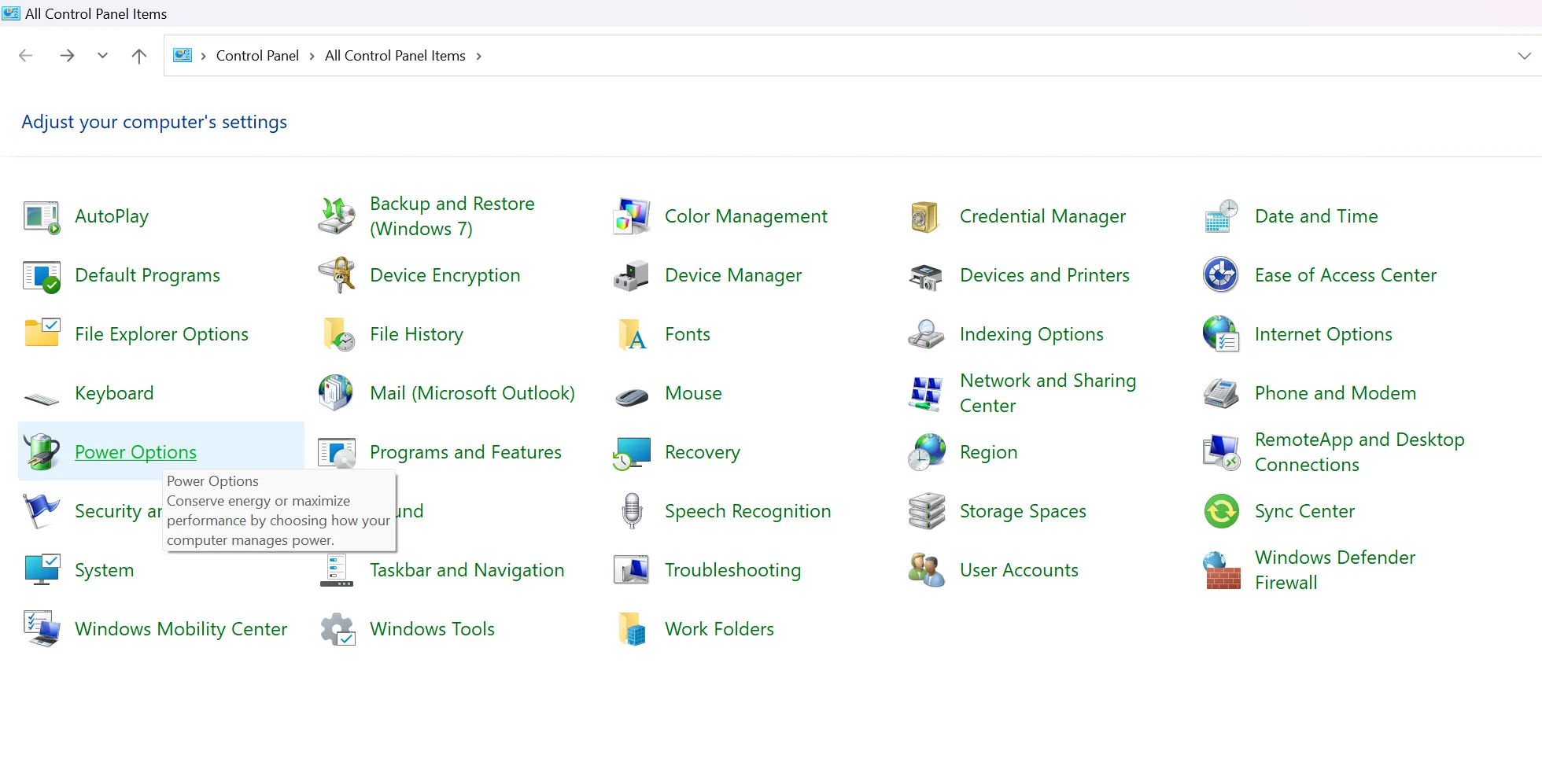
- Nhấn vào Change plan settings cho power plan đang chọn
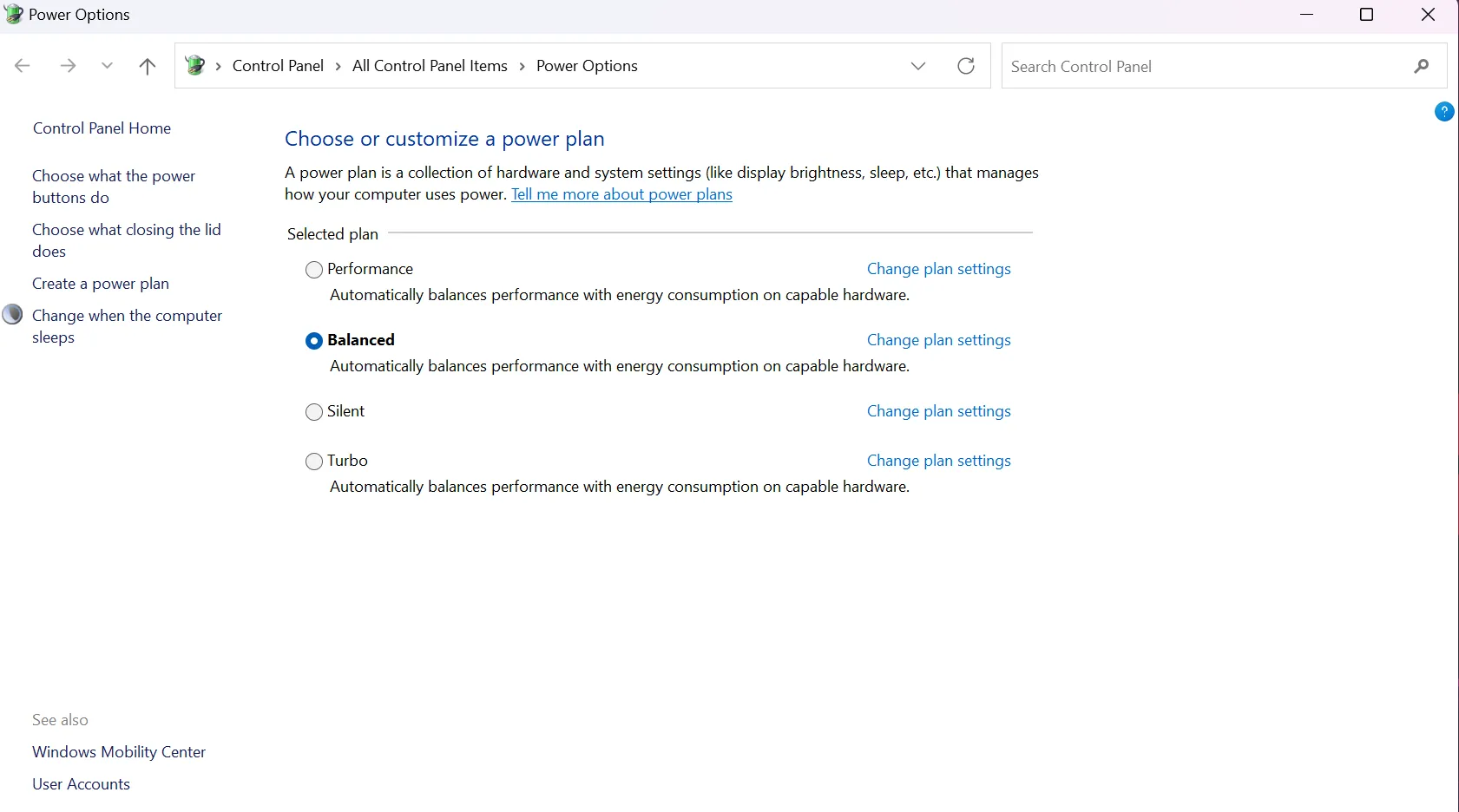
- Nhấn vào Change advanced power settings.
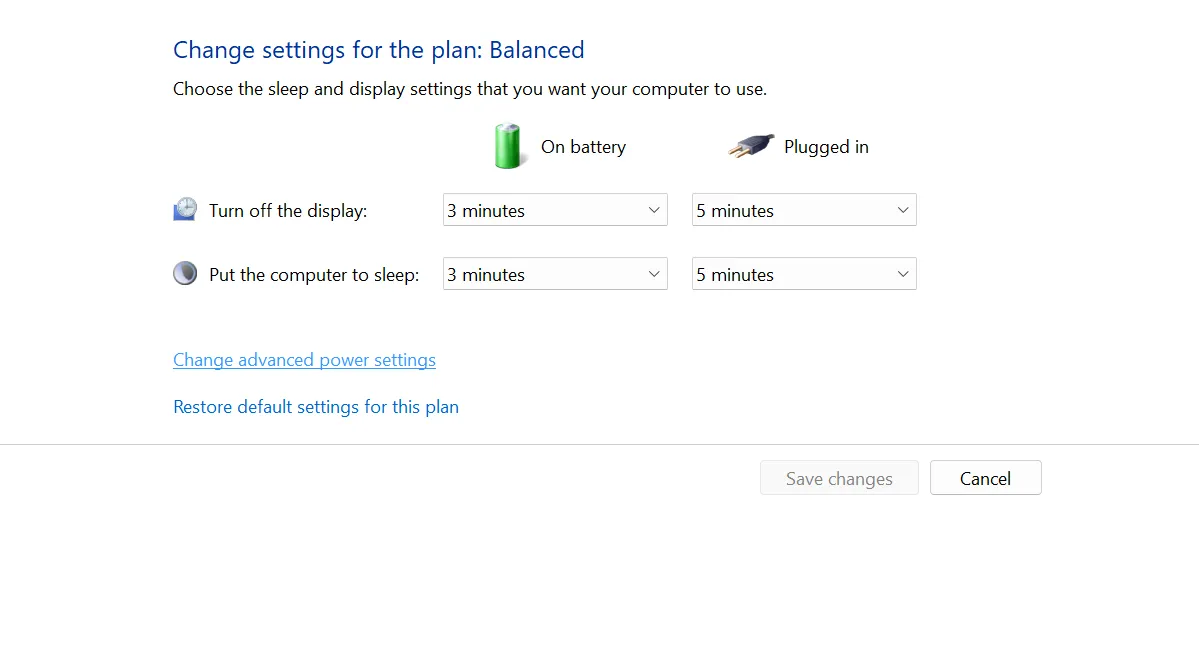
- Sau đó cuộn xuống phần Processor power management.
- Mở rộng phần này ra sẽ có tùy chọn Maximum processor state.
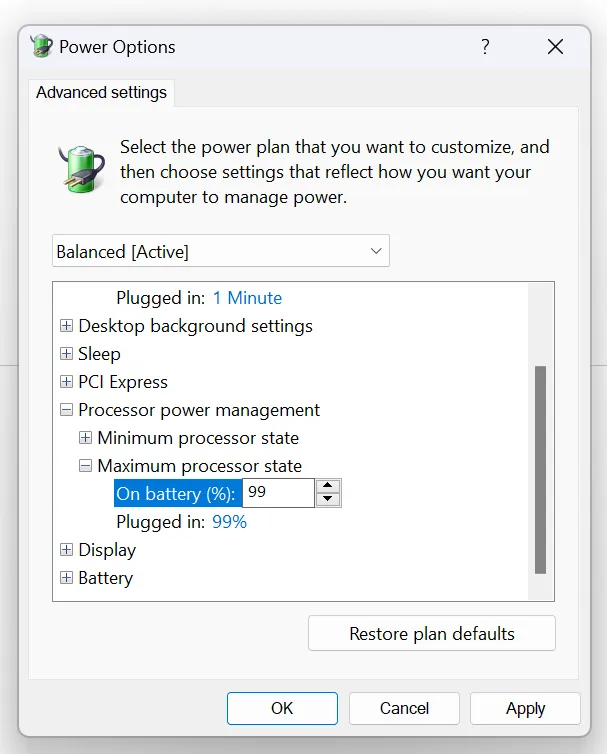
- Mở rộng tiếp ra sẽ có hai mục là On Battery và Plugged in, thay đổi giá trị thành 99%.
- Nhấp vào Apply > OK để lưu các thay đổi.
Chuyển sang “Best Performance” trong Performance Options
Bạn cũng có thể chuyển Performance Option thành “Best Performance” để có hiệu suất tốt nhất. Để điều chỉnh bạn làm theo các bước sau:
- Nhấn phím Windows và tìm cụm từ “Adjust performance”
- Chọn Adjust the appearance and performance of Windows từ kết quả tìm thấy
- Lúc này chọn Adjust for best performance trong hộp thoại Performance Options và nhấn Apply > OK để lưu các thay đổi.
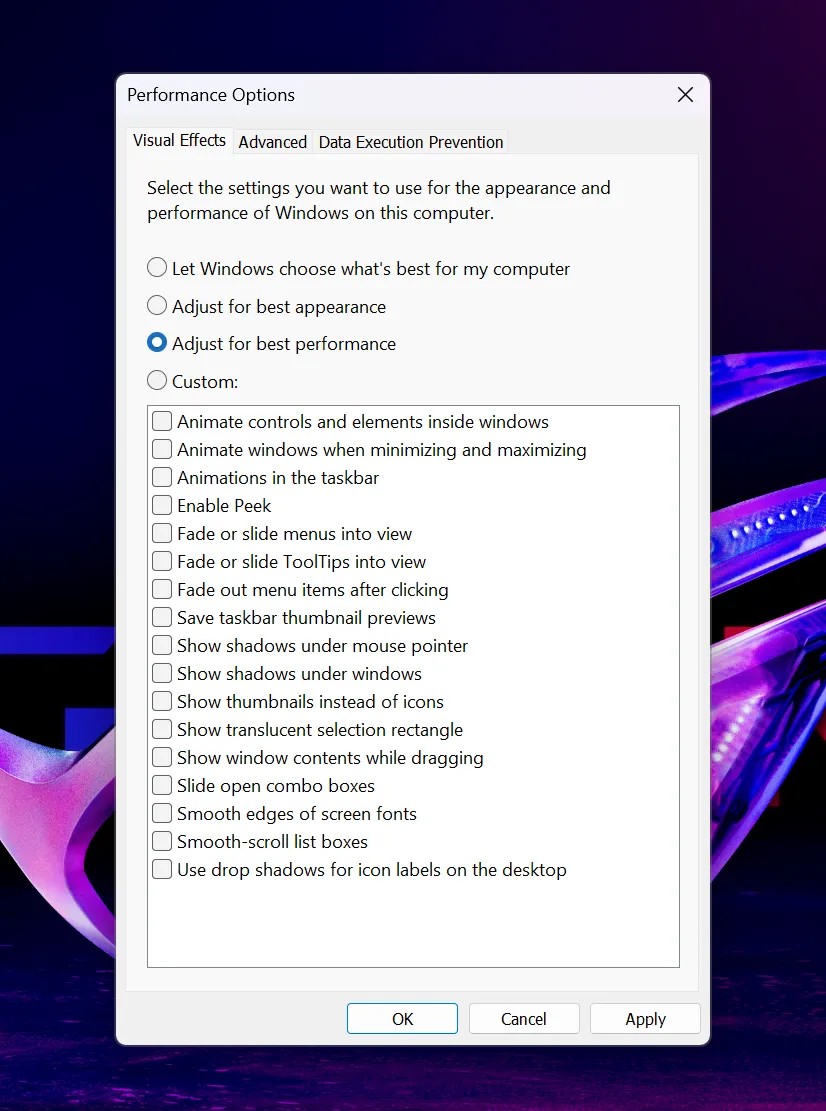
Quay trở về phiên bản Windows trước
Bạn cũng có thể quay trở về phiên bản Windows trước đó trong vòng 10 ngày sau cài đặt bản cập nhật Windows lớn. Để quay trở về, bạn sẽ phải dùng tùy chọn Go back:
- Mở Settings
- Chuyển sang tab System và chọn Recovery
- Trong phần Recovery options, chọn vào Go back nếu tùy chọn này phát sáng. Sau đó bạn làm theo hướng dẫn trên màn hình để quay lại phiên bản Windows trước đó.
Khôi phục lại hệ thống với System Restore
Trên Windows 11 sẽ tự tạo các điểm trạng thái hiện tại của hệ thống, được gọi là điểm khôi phục. Các điểm khôi phục này được tạo trước khi cài đặt bản cập nhật và bạn có thể sử dụng chúng để hoàn tác các thay đổi.
Cài đặt sạch Windows 11
Cách cuối cùng chính là cài đặt sạch Windows 11, nghe thì có vẻ quá mức cần thiết nhưng nó có thể sẽ giúp giải quyết vấn đề nóng máy. Một số file hoặc driver gây ra trục trặc và nóng máy nhưng bạn không biết được, và đặc biệt nếu bạn nâng cấp từ Windows 10 lên 11 thì vẫn sẽ còn các file rác. Vì thế cài đặt sạch Windows 11 sẽ là giải pháp cuối cùng.